Google possiede YouTube, il che significa che YouTube ha il miglior supporto Chromecast che tu possa immaginare. Nessun altro servizio di streaming video, o la sua app, si avvicina. Detto questo, Google ha strane restrizioni per la trasmissione di video di YouTube al Chromecast. Puoi trasmettere un singolo video o un’intera playlist. Puoi persino creare una coda di video da trasmettere al Chromecast. Quello che non puoi fare è riprodurre in loop i video e le playlist di Youtube sul Chromecast. Quando termina un video o termina una playlist, il Chromecast non lo riprodurrà più dall’inizio. Non ci sono impostazioni su YouTube con cui puoi armeggiare per riprodurre in loop video e playlist di YouTube sul Chromecast. La buona notizia è che c’è una soluzione. Ha una limitazione; funziona solo dal tuo desktop. Ecco cosa devi fare.
Sommario:
Prepara il video e la playlist
L’unico modo per riprodurre in loop un video è aggiungerlo a una playlist. Questo lavoro ti mostra fondamentalmente come riprodurre in loop una playlist. Se vuoi applicarlo a un singolo video, hai bisogno di un’altra soluzione.
Visita il video che desideri trasmettere in loop e aggiungilo a una playlist. Una playlist può contenere un solo video, quindi non devi preoccuparti di aggiungerne altri.
Ottieni l’ID della playlist
Ogni video di YouTube ha un ID univoco. Allo stesso modo, ogni playlist di YouTube ha un ID univoco. Per riprodurre in loop video e playlist di YouTube sul Chromecast, devi ottenere questo ID. È nell’URL di qualsiasi playlist che visiti. Devi solo copiarlo. È tutto dopo il bit “list =” nell’URL.
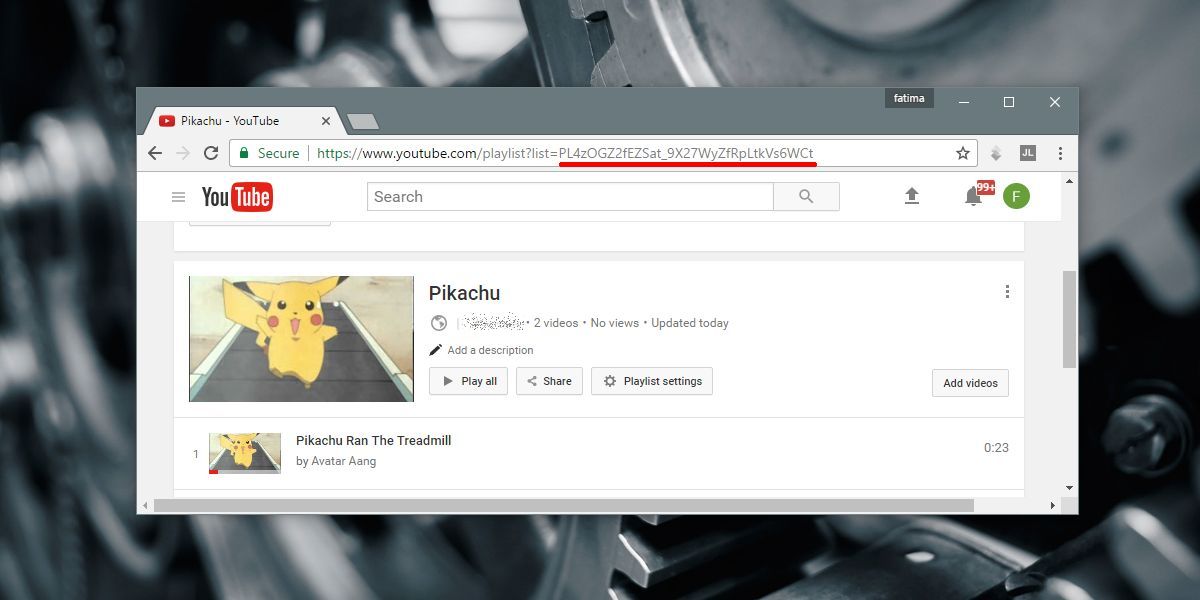
Se stai riproducendo una playlist e non sulla sua pagina, puoi comunque ottenere l’ID dall’URL. Di nuovo, è il bit dopo “list =”. L’ID è composto da numeri e lettere, quindi se vedi un simbolo e commerciale (&) nell’URL, sei andato troppo oltre. Non fa parte dell’ID.
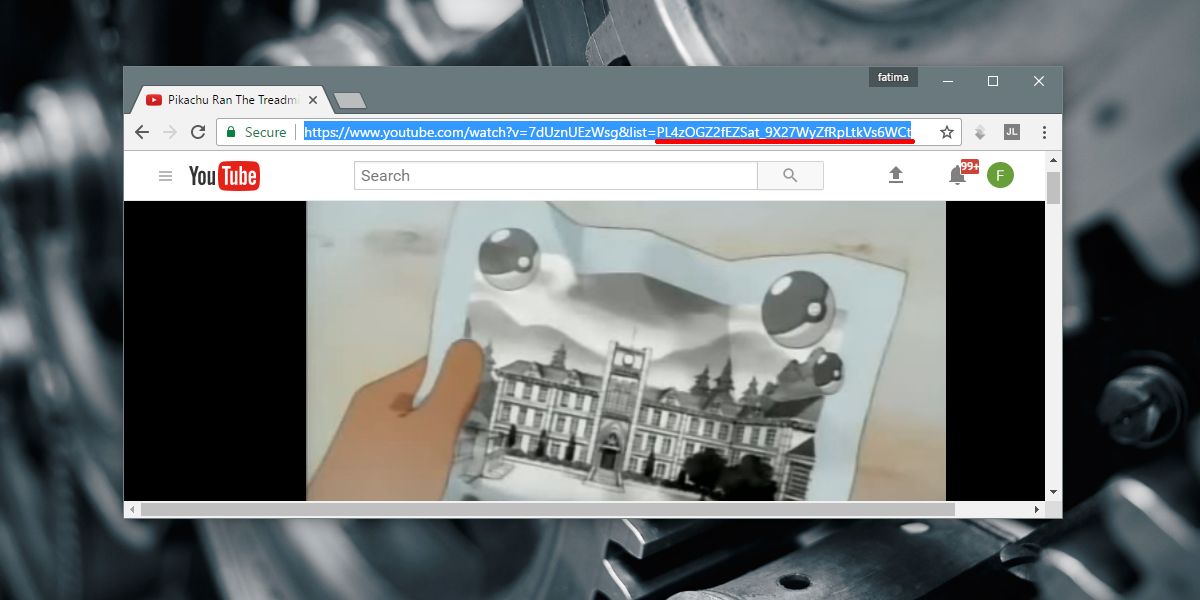
Usa l’ID playlist
Copia l’ID della playlist nell’URL di seguito. Rimuovi le virgolette.
https://www.youtube.com/embed?list="playlist ID"&autoplay=1&controls=0&loop=1
Dashcast
Dashcast è un’app web. Qui è dove incollerai l’URL che hai appena modificato. Trasmetti al Chromecast tramite questa app. Visita Dashcast e incolla l’URL. Attiva l’opzione Forza visualizzazione e fai clic su Vai.
Chrome ti chiederà di selezionare il tuo Chromecast. Seleziona il tuo dispositivo e inizierà la trasmissione. Quando il video / playlist finisce, verrà riprodotto dall’inizio.
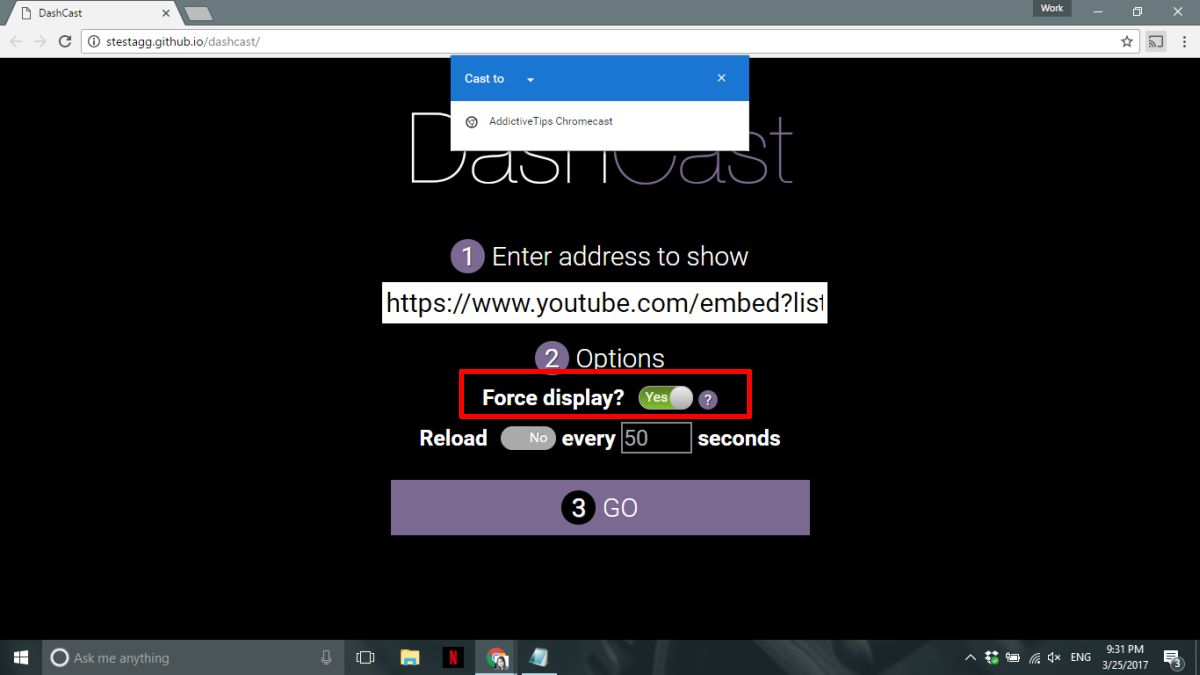
È tutto ciò di cui hai bisogno. Questo processo è un po ‘lungo se stai solo cercando di riprodurre in loop un singolo video. Potresti anche dire che è noioso e trasmettere / riprodurre il video manualmente potrebbe essere più facile. Se hai qualche secondo a disposizione, però, funziona perfettamente.
